自2020年1月14日开始,微软宣布正式停止对win7系统的支持,那么以后将不会对win7系统进行安全修复和更新。而继续使用win7系统将会极大的增加病毒和恶意软件攻击的风险,小编建议更新win10系统,今天小编带来了免费的升级教程,具体的一起来看看吧。

相关链接
win101909家庭版 v2020.01
新萝卜家园Ghost Win10 极速装机专业版x86 v2020.01
微软win101909 v2020.01
雨林木风win10正版系统
第一种方法
1. 在Windows 7上下载Media Creation Tool并启动它。
2.接受Microsoft的许可条款。
3.选择“立即升级此PC”。不要执行全新安装。
4.单击安装,然后等待该工具处理您的选择。
5.重新启动几次后,您将进入Windows 10,并且可以从“设置”“更新和安全性”“ Windows激活”来验证激活状态。
第二种方法
1、点击win7系统主菜单,然后打开控制面板。

3、在系统安全列表中找到Windows Update,单击 检查更新

5、整个更新过程需要通过联网下载更新包,请注意联网。最后会安装好win10系统
 小白一键重装系统怎么用u盘装
小白一键重装系统怎么用u盘装1、准备工作:下载小白一键重装系统工具。

2、选择我们要安装的win10系统,选择好后点击“安装此系统”

4、等待下载系统镜像文件,这段时间不要操作电脑以及断电断网、休眠等

6、最后经过电脑多次重启后已经安装完成了。
 如何用U盘重装win10系统
如何用U盘重装win10系统
win7免费升级win10教程
win7升级win10系统还免费吗
以上就是电脑技术网 Tagxp.com为您带来的win7升级系统最新方法,希望可以解决掉您的困惑。想了解更多的问题请收藏电脑技术网 Tagxp.com哟。欢迎您的查看。
 2022抖音集卡分七亿活动攻
2022抖音集卡分七亿活动攻 Android 13 将自动检测后台耗
Android 13 将自动检测后台耗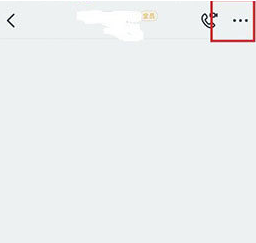 钉钉要怎么查直播数据?查
钉钉要怎么查直播数据?查 Adobe Flash Player即将停止在
Adobe Flash Player即将停止在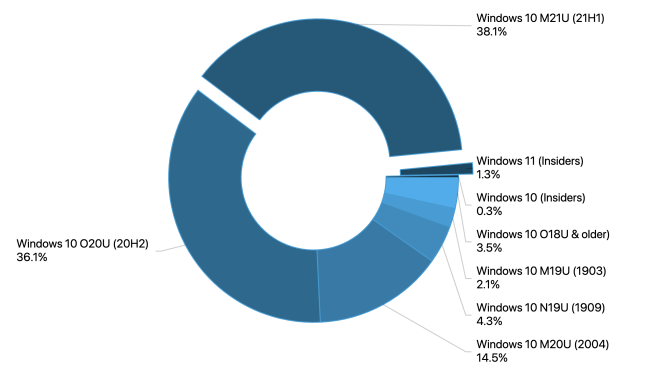 新数据:Windows11启动前不
新数据:Windows11启动前不 谷歌工程师表示Windows 10错
谷歌工程师表示Windows 10错 你的QQ王者账号有什么礼品
你的QQ王者账号有什么礼品 已发布Windows 10内部版本
已发布Windows 10内部版本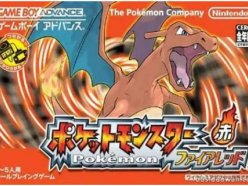 口袋妖怪火红金手指代码
口袋妖怪火红金手指代码 摩尔庄园手游少年水手套
摩尔庄园手游少年水手套 原神踏鞴物语终幕怎么做
原神踏鞴物语终幕怎么做 蓝宝石显卡驱动安装失败
蓝宝石显卡驱动安装失败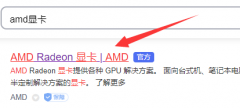 小影霸rx580显卡驱动安装教
小影霸rx580显卡驱动安装教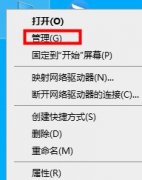 默认网关不可用每次要修
默认网关不可用每次要修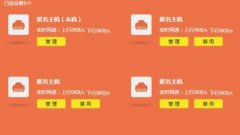 路由器限速了详细教程
路由器限速了详细教程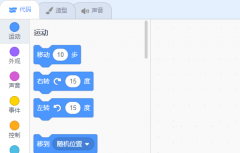 scratch怎么上传本地程序
scratch怎么上传本地程序 Microsoft的Surface Laptop Go,更
Microsoft的Surface Laptop Go,更 Word中立方米符号怎么打
Word中立方米符号怎么打 WPS Word文档更改批注用户名
WPS Word文档更改批注用户名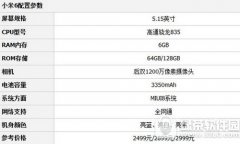 华为荣耀9和小米6哪个好
华为荣耀9和小米6哪个好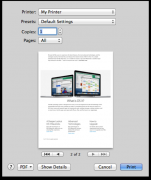 Mac怎么打印文件 Mac怎么打
Mac怎么打印文件 Mac怎么打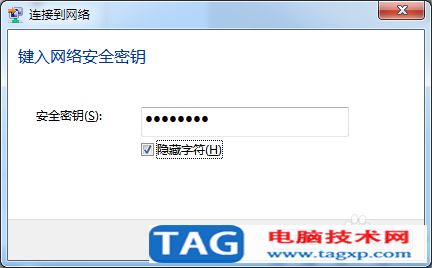 网络安全密钥是什么?网络
网络安全密钥是什么?网络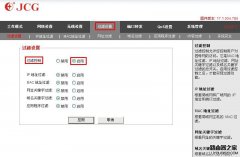 路由器防火墙过滤设置
路由器防火墙过滤设置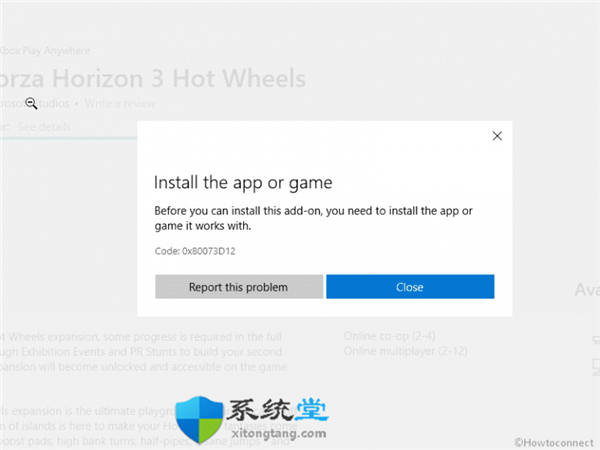
修复Windows11或win10中的Microsoft Store错误0x80073D12(已解决!) 您在这里意味着您尝试从 Microsoft Store 下载和安装 Xbox 游戏或任何应用程序但失败。0x80073D1...
207160 次阅读
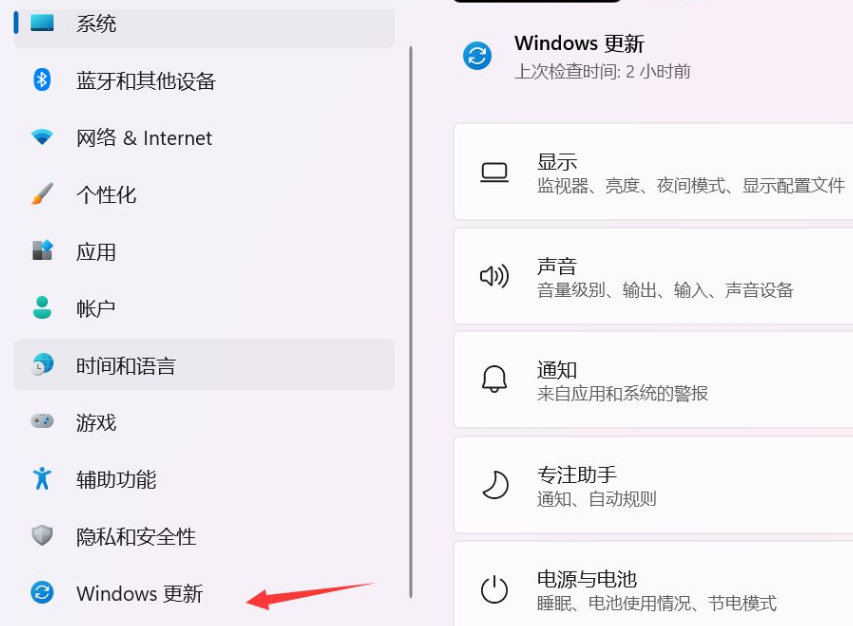
win11更新太慢了能终止吗?Win11更新缓慢时的应用技巧 win11更新卡了太久,能不能强制关掉电脑,要知道不管你是在工作、学习还是网上冲浪突如其来的Widow10更新永远都...
178420 次阅读

不少用户喜欢将应用程序图标时钟显示在右下角的通知区域,这样使用起来会比较方便,但是更新win11后始终显示的功能没了,我们只能一个个开启统治区域的图标。...
62454 次阅读
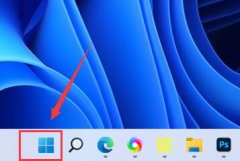
有的朋友在更新完win11系统后,感觉自己的win11延迟高,鼠标点击后有明显的粘滞感,操作不流畅,这可能与系统动画有关,我们可以尝试关闭动画来解决,也可以尝试更新一下系统版本解决问...
106727 次阅读
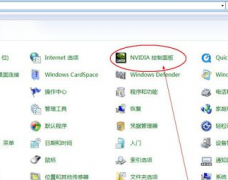
我们在使用台式机或者笔记本的时候,如果想要设置nvidia控制面板,小编觉得可以尝试鼠标右键在桌面空白处右击,在出现的选项中找到nvidia控制面板,或者是在电脑的控制面板中找到就可以对...
137486 次阅读
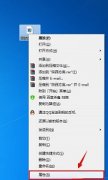
我们在打开一个文件时,系统会自动使用文件的默认打开方式将它打开。但是有时候,如果我们有很多种打开方式时,很有可能会出现使用了我们不想要的打开方式,我们可以通过在属性中更改...
168784 次阅读
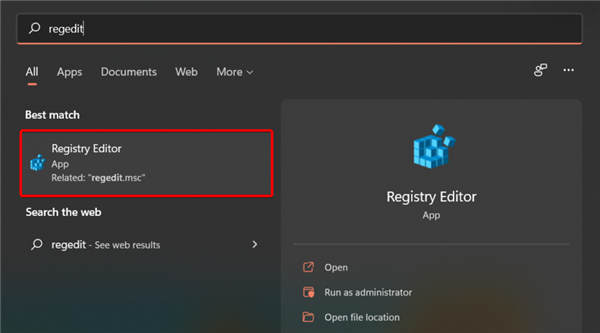
如何取回windows11经典开始菜单? 1. 点击Windows键,然后输入regedit。 2. 打开注册表编辑器。 3. 在打开的窗口中,查看搜索栏,然后复制并粘贴以下位置:HKEY_CURREN...
179898 次阅读
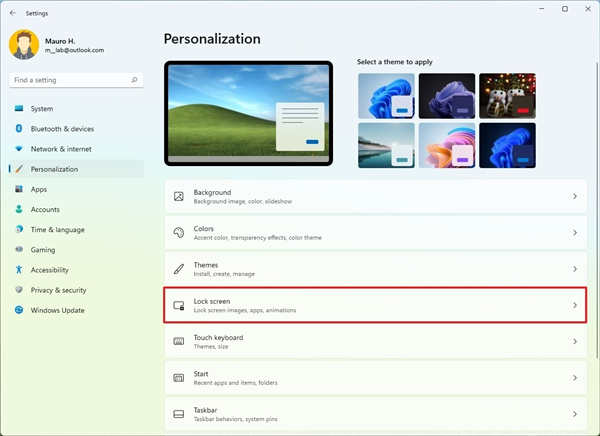
windows11如何启用或禁用登录屏幕的背景图像 要防止登录屏幕显示背景图像,请使用以下步骤: 1. 打开设置。 2. 点击个性化。 3. 单击右侧的锁定屏幕页面。...
228702 次阅读

我们在使用win7时,如果发现找不到一些文件夹,很可能是因为被隐藏起来了,这时候我们只需要进入控制面板的文件夹选项,就可以在其中取消隐藏,下面就跟着小编一起来找一下吧。...
226583 次阅读
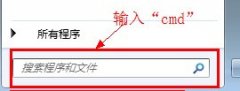
很多用户在使用win7系统时候,想要找到win7mac地址,但是不知道该如何操作才可以查看,其实方法有很多,小编帮助大家整理了一下具体的操作步骤,接下来一起来看一看吧~...
141215 次阅读
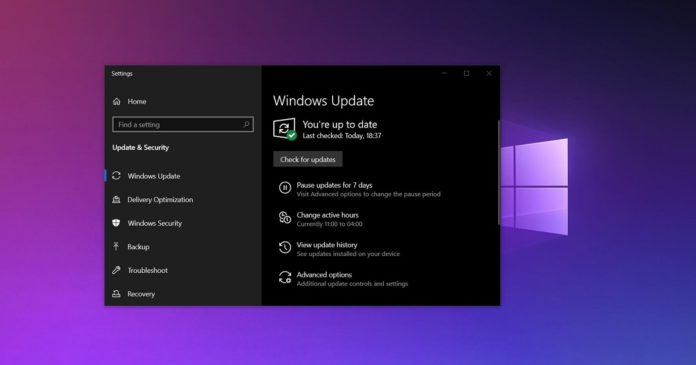
八月份,Microsoft在Windows 10的Windows Updates面板中启用了一个新的类似Windows 7的可选更新选项。Microsoft先前通过设备管理器处理了可选更新,但该公司...
224375 次阅读
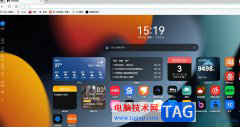
现在的浏览器种类是很丰富的,为用户带来了多样的选择权利,其中有不少用户会选择使用win10系统默认的edge浏览器软件,这款浏览器为用户带来全面浏览功能工具的同时,还提供了流畅安全的...
23568 次阅读
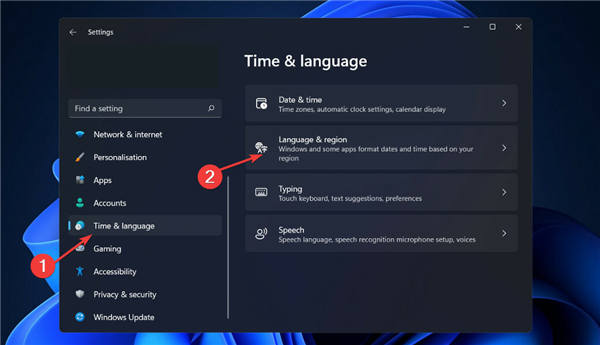
Cortana无法在Windows11中运行怎么办?修复Cortana不能打开方法 对每个操作都有相同和相反的反应,并且似乎对于 Windows 11 中的每个新功能,都有一个来自 Windows 10 的...
194113 次阅读

最近的win7安全更新很多用户发现自己安装失败,而且登录网银的时候一直弹窗输入账号密码,不知道怎么解决,今天小编就给大家带来了解决教程,需要的来看看吧。...
147093 次阅读
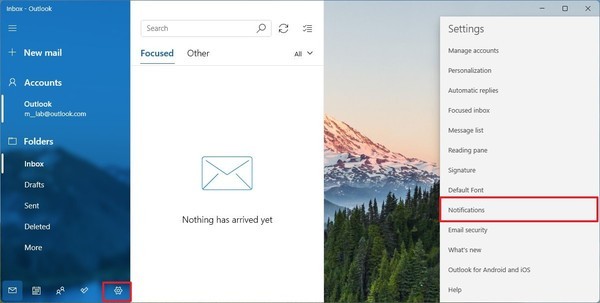
如何在Windows11上自定义邮件应用程序的通知 使用适用于Windows11的邮件应用程序,您还可以控制应用程序如何为收到的电子邮件发送横幅通知。 要更改邮件应用程序的...
170030 次阅读